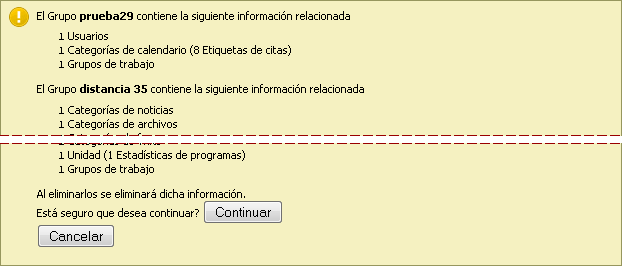Administración de los Grupos
En esta sección deberá ingresar obligatoriamente el nombre y la descripción del grupo. El código del mismo es generado automáticamente y no podrá ser modificado. Por defecto el estado del grupo es Activo.

|
El nombre que se le podrá asignar a los nuevos grupos, serán únicos, es decir, no se podrán definir nuevos grupos cuyo nombre coincida con el de algún otro ya existente. En el caso, que se intente hacer lo anteriormente dicho, el nuevo grupo será renombrado automáticamente. En la vista de usuario, el nombre del grupo se mostrará en la lista desplegable que contiene los grupos disponibles a los cuales puede acceder. |
|
Descripción de la página principal del grupo
En esta sección es posible configurar el aspecto visual que poseerá la página principal. Es la primera imagen que recibe el usuario al iniciar su sesión. Podrá especificar el título de la página principal, agregar una imagen al crear el grupo, o mantener, modificar o eliminar la existente en el caso de realizar modificaciones, y mostrar un mensaje de bienvenida que recibirá el usuario al ingresar a su grupo, pudiendo hacerlo con todas las características habituales que tiene el editor que dispone la plataforma.
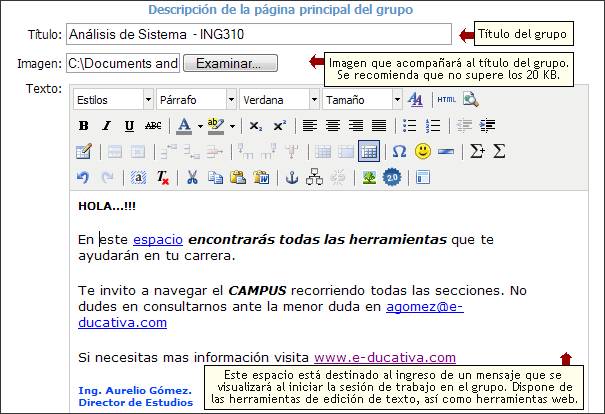
En la vista de usuario, se mostrarán en la página principal del grupo, las características configuradas en la figura anterior.
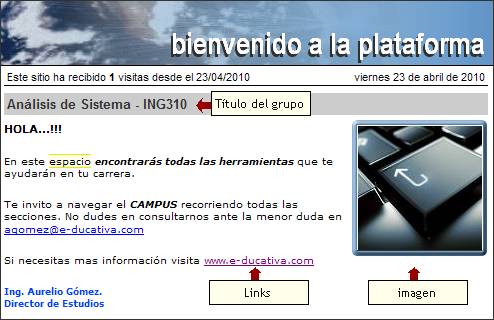
En esta sección podrá establecer las características generales del grupo, como por ejemplo el tipo de grupo que se creará y la dirección de la página que se mostrará al cerrar la sesión.
Los tipos de grupos disponibles son: Curso, Postgrado, Cátedra, Investigación, Grupo de Trabajo, Jornadas y A distancia. Una vez creado el grupo no será posible modificar su tipo. Podrá notar que al crear un nuevo grupo algunas de las opciones muestran valores por defecto, las cuales podrán ser modificadas.
Para facilitar la modificación y acceso a las distintas opciones de configuración, ésta se encuentra dividida en 3 áreas: Funciones Generales, Home Page, y Secciones.
Cabe aclarar, que cuando se desea dar de Alta a un grupo, sólo se podrá hacer clic en Continuar o Atrás, para poder ir accediendo a las distintas lengüetas, mientras que durante la Modificación del Grupo o la Modificación de los valores por Default, se podrá acceder directamente haciendo clic en la lengüeta deseada.
A continuación se verá en detalle las distintas lengüetas y la explicación de las opciones de configuración.
Aquí se verán las configuraciones generales al grupo elegido. Es decir, sólo se podrán modificar lo relacionado con el grupo en general, y no de las secciones en particular.
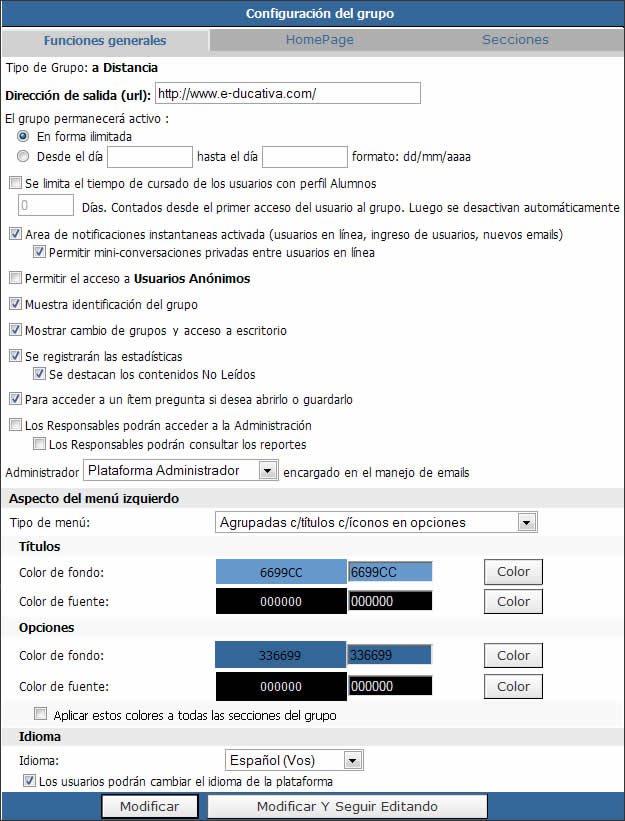
· Tipo de Grupo: al ser esta una modificación de un grupo ya creado, esta opción no se puede cambiar. Si se desea cambiar se deberá crear un grupo nuevo.
Los tipos de grupo son: A Distancia, Curso, Cátedra, Investigación, Postgrado, Grupo de Trabajo, Jornada y SCORM. La elección del tipo de grupo que se utilizará, predefine las secciones a utilizar y el comportamiento general del mismo.
· Dirección de Salida: esta dirección se refiere a la que se abrirá cada vez que los usuarios seleccionen Cerrar Sesión en la vista del usuario.
· Activación/Desactivación automática de grupos: es posible definir un rango de fechas durante el cual el grupo en cuestión permanecerá activo, luego del cual el mismo se desactivará automáticamente.
· Limitación del tiempo de cursado: permite limitar el tiempo de cursado de los usuarios con perfil alumno del grupo en cuestión. De esta manera, los usuarios estarán activos en el grupo durante una determinada cantidad de días contados a partir de su primer acceso al mismo.
· Activar/Desactivación de la barra de Notificaciones Instantáneas: esta opción muestra u oculta la barra de notificaciones instantáneas en la vista de usuarios. A través de la misma es posible acceder al chat, ver la ficha del usuario o mantener conversaciones privadas con el mini-chat (opcional). Se mostrará en la esquina inferior izquierda de la ventana de la Plataforma, un aviso cuando ingrese un nuevo usuario. El contendrá el nombre y apellido del usuario. Asimismo, un sonido indicador.
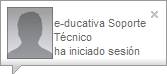
· Permitir el acceso a Usuarios Anónimos: activar esta opción implica que los usuarios logueados como anónimos no se mostrarán como logueados, en las listas de usuarios en contactos, en las calificaciones, ni en las listas de los profesores en Programa. Se podrá configurar los permisos que tienen los mismos en la Administración de Permisos dentro de la sección Usuarios.
· Muestra Identificación del Grupo: al activar esta opción, se mostrará en la parte superior de la columna derecha de todas las secciones de la vista del usuario, el nombre del grupo donde el usuario se encuentra logueado. Es importante notar, que esta información también se muestra siempre en el pie de todas las páginas.
· Mostrar cambio de grupos y acceso a escritorio: si se activa esta opción los usuarios que pertenezcan a más de un grupo podrán acceder a los otros sin la necesidad de desloguearse o volver al escritorio para seleccionar el grupo. Se muestra en la barra de funciones la lista desplegable con los grupos a los que puede acceder el usuario, la posibilidad de Cerrar Sesión y el acceso al Escritorio. Si esta opción no se encuentra activa, sólo se mostrará Cerrar Sesión que al ser clickeada se redireccionará al usuario a la dirección de salida también configurada en esta sección.
Estando activa se mostrará de la siguiente manera:
![]()
Si no está activa, se visualizará de esta otra forma:
![]()
· Se registrarán estadísticas: al activar esta opción se guardarán absolutamente todos los clicks del usuario, y toda la participación/actividad del mismo en toda la Plataforma. Los mismos se utilizan para realizar un seguimiento detallado de los usuarios.
Es importante destacar que activar esta opción requiere más tiempos de procesamiento, y hace más lento el acceso a las diferentes secciones inclusive en la Administración. Si se desactiva esta sección, y se accede a Reportes es posible observar días completos sin participación de los usuarios, lo que no significa que no hayan tenido participación sino que simplemente no se registraron las estadísticas. Sin embargo, esté o no activada esta opción, se registrarán los Accesos de los usuarios a los grupos.
|
· Se destacan los contenidos No Leídos: en relación con esta función se puede dar o no la posibilidad de que el usuario pueda conocer qué contenidos no ha leído a partir de la leyenda NO LEÍDO junto al documento. Esta función depende del registro estadístico. Sin embargo, si bien esta opción agiliza el acceso al material no leído a los usuarios, en caso de cursos con muchos usuarios o muy extensos puede bajar el rendimiento de la plataforma demorando el acceso al material. |
|
· Al acceder a un ítem pregunta si desea abrirlo o guardarlo: si se halla activa esta opción, con el fin de agilizar el acceso a la información, cuando un usuario acceda a un archivo (haciendo clic en su link) en la Plataforma podrá seleccionar si desea guardarlo o abrirlo. El término archivo implica: archivos cargados de la sección Archivos, Material Obligatorio y Actividades ya sea locales o del Repositorio Local. Si esta opción no esta marcada, el comportamiento va a depender de la configuración que tenga cada usuario en su Navegador, que generalmente intenta abrir la aplicación o archivo dentro del Navegador.
En caso de que esté seleccionada, entonces al usuario se le presentará sobre la pantalla de la sección en la que está, una ventana como la que se muestra a continuación de selección cuando acceda a un archivo.
Abrir: Si se clickea sobre Abrir se abrirá el archivo dentro del navegador.
Guardar: Se pedirá seleccionar el lugar donde guardar el archivo.

Una vez que haga clic en Abrir o Guardar, se mostrará un segundo cuadro, explicando que se ha iniciado la descarga con un link adicional en caso de que la descarga no haya comenzado.
· Los Responsables podrán acceder a la Administración: si esta opción está marcada, sólo por estar a cargo de una unidad en Programa, una Materia, o un Tema, los Responsables podrán acceder a la Administración. A diferencia del Administrador y del Webmaster, este acceso está limitado a ciertas secciones. Estas son: Mensajería en Usuarios y toda la pestaña Contenidos.
· Los Responsables podrán consultar los reportes: En caso de tener también activada la segunda opción, dentro de la sección Usuarios, el Responsable va a poder tener acceso a los Reportes generados por la Plataforma. Es importante destacar que en un principio esta opción está deshabilitada.
· Administrador ... encargado en el manejo de emails: Aquí se define quien estará a cargo de todos los emails generales de este grupo de la plataforma. A esta persona le llegarán los emails relacionados con consultas de soporte técnico, pedidos de acceso a las distintas secciones, comentarios y sugerencias, emails rebotados. Pueden ser administradores de emails todos aquellos usuarios que ya son Administradores del grupo en la Administración. El nombre de usuario mostrado por defecto es el del creador del grupo.
· Aspecto del Menú Izquierdo
En esta sección podrá determinar el tipo de menú que se utilizará en la vista de usuario con el fin de mostrar las secciones disponibles, además de los colores de fondo que poseerán las mismas.
Tipo de Menú: aquí se puede marcar que estilo tendrá el menú izquierdo en la vista para el Usuario.
En la siguiente tabla se exponen los efectos en la vista de usuario de las diferentes opciones de tipo de menú mostrados en la lista desplegable. El tipo de menú Continuados con íconos es la opción mostrada por defecto en la lista desplegable.
|
Continuados |
Continuados |
Agrupados |
Agrupados |
Agrupados |
Agrupados con títulos, con iconos en título |
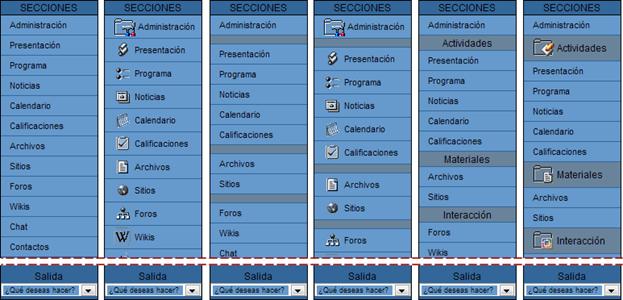
|
Agrupados con títulos, con iconos en opciones |
Agrupados con títulos, e iconos en títulos y opciones |
Desplegables |
Desplegables |
Desplegables |
Desplegables con iconos en títulos y en opciones |
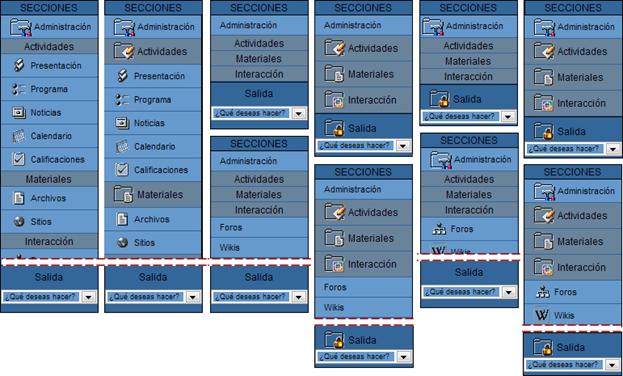
Títulos
Color de Fondo: es el color de fondo de las secciones agrupadoras de las distintas secciones.
Color de Fuente: es el color de los nombres de las secciones agrupadoras del menú izquierdo.
Opciones
Color de Fondo: es el color de fondo de todas las secciones del menú izquierdo. No es el color de la sección sino de la columna del menú.
Color de Fuente: es el color de los nombres de todas las secciones del menú izquierdo.
Al pulsar el botón color se mostrará una ventana en donde podrá optar por uno de los colores que se muestra a continuación. Haciendo clic sobre la paleta de colores o sobre los colores de las distintas secciones que conforman el grupo, éste será copiado en la caja de texto que se muestra en la parte inferior de la ventana. Luego deberá pulsar ‘Aceptar’ para confirmar la selección.

Si la opción “Aplicar estos colores a todas las secciones del grupo” se encuentra activada, los colores de Fondo, se impondrán a las secciones del grupo.

· Idioma
Idioma: Selección del Idioma de la Plataforma. Los idiomas que aquí aparecen son los que están actualmente activos en la Configuración.
Los usuarios podrán cambiar el idioma de la Plataforma: si está opción está marcada, los usuarios tendrán la posibilidad en la sección Mis Datos, pestaña Opciones de Configuración de cambiar el idioma con el que visualizan la Plataforma.
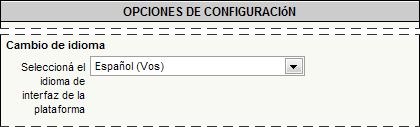
En esta sección se pueden especificar características adicionales en cuanto a la apariencia de la página inicial. También se puede definir algunos nombres o etiquetas como los asignados al espacio de publicidad y a la encuesta.
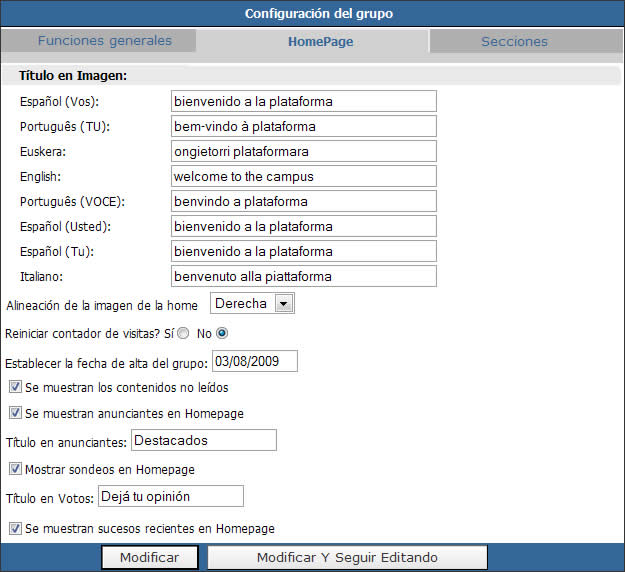
· Título en Imagen: teniendo en cuenta los idiomas activos en la Plataforma, se pueden establecer los títulos que aparecerán en la imagen superior al ingresar al Grupo.
· Alineación de la imagen de la home: define la alineación de la imagen incorporada en los datos básicos del grupo como derecha (por defecto) centrada o izquierda.
· Reiniciar contador de visitas: existirá la posibilidad de resetear el contador del grupo que indica la cantidad de accesos registrados desde su fecha de creación hasta el momento.
· Establecer la fecha de alta del grupo: podrá modificarse la fecha de alta de un grupo.

Si se opta por reiniciar el contador de visitas y establecer una nueva fecha de creación del grupo, estos cambios se verán reflejados en la página principal del grupo, como puede verse en la imagen anterior.

· Se muestran los contenidos no leídos: al seleccionar esta opción, en el menú de la derecha de la página principal del grupo, se indicarán los contenidos aún no leídos por el usuario logueado.
· Se muestran anunciantes en HomePage: al activar esta opción se mostrará una sección destinada a la publicidad.
· Título en anunciantes: aquí debe ingresarse el título que tendrá la sección destinada a la publicidad.
· Mostrar sondeos en Homepage: cuando se activa esta casilla, se mostrará una sección en la cual los usuarios podrán dejar su opinión sobre determinados temas. Estas encuestas se cargan desde la Administración > Contenidos > Otros > Encuestas.
· Título en Votos: aquí debe ingresarse el título que tendrá la sección destinada a las encuestas.
· Cantidad de sucesos recientes en HomePage: aquí se establece si los sucesos recientes del grupo se destacan en la Homepage, bajo el título de Sucesos Recientes.

Aquí se podrán configurar determinadas características que competen a las secciones de un grupo en particular.
· Foros
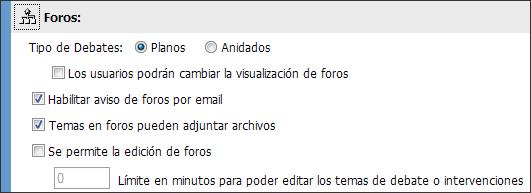
Tipo de debates: Los usuarios tendrán la posibilidad de definir de qué manera les resulta más conveniente visualizar las intervenciones que se hacen en cada uno de los debates creados. Tendrán dos posibles opciones:
Planos: una pregunta o intervención principal y un listado de respuestas a la misma.
Anidados: permite no sólo una vista, sino un funcionamiento multinivel, lo que implica que una vez creado un tema de debate, las sucesivas intervenciones podrán hacerse en referencia a la pregunta principal o a cualquiera de sus posibles respuestas.
Los usuarios podrán cambiar la visualización de foros: si se tilda esta casilla se habilita la posibilidad de que cada uno de los usuarios en la sección Foros de la vista Usuario pueda definir de que manera le resulta más conveniente visualizar las intervenciones que se hacen en cada uno de los debates creados.
Habilitar avisos de foros por email: si se tilda esta casilla se habilita la posibilidad que cada uno de los usuarios en la sección Mis Datos, decidan si desean recibir avisos por email de nuevos temas de debate y/o intervenciones publicadas.
Temas en foros pueden adjuntar archivos: al habilitar esta opción todos los nuevos temas en los foros podrán incluir un archivo.
Se permite la edición de foros: si se tilda esta casilla se habilita la posibilidad a que cada uno de los usuarios que han respondido un tema de foros, puedan editar su respuesta por un tiempo determinado en la casilla siguiente.
· Contactos
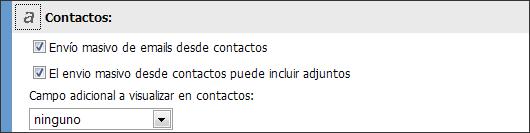
Envío masivo de emails desde contactos: marcando esta opción se podrá enviar mails a todos los usuarios que estén en la lista, o a los distintos grupos de perfiles y/o grupos de trabajo.
El envío masivo desde contactos puede incluir adjuntos: marcando esta casilla, se permitirá enviar con el mail un archivo adjunto.
Campo adicional a visualizar en contactos: en este combo se define cual de los datos adicionales habilitados en la configuración de la plataforma se visualiza en la última columna de la sección.
· Noticias

Habilitar suscripción a noticias: marcando esta casilla, los usuarios van a poder optar también dentro de Mis Datos, en la pestaña Opciones de Configuración, por recibir emails cuando se agreguen noticias en los grupos.
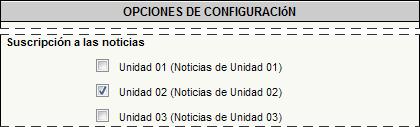
· Mis Datos
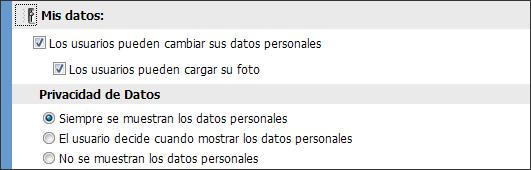
Los usuarios pueden cambiar sus datos personales: Al configurar un Grupo existe la posibilidad de permitir a los usuarios de cambiar sus datos personales. Si está marcada esta opción, cada usuario podrá, ingresando a la sección Mis Datos, realizar cambios a cualquiera de sus datos personales y opciones de configuración, así como su clave de acceso. De no encontrarse tildada esta casilla, el usuario no podrá realizar ningún tipo de modificación a sus preferencias de usuario, mostrándose todos los campos deshabilitados para la edición.
Los usuarios pueden cargar su foto: si la casilla anterior se encuentra habilitada, se podrá permitir que los usuarios carguen una foto personal en sus datos.
Privacidad de datos: se podrá definir en que caso se visualizaran los datos personales de los usuarios asignados a un determinado grupo. Existirán las tres siguientes opciones:
+ Siempre se muestran los datos personales: al acceder a la sección Contactos y hacer clic en el nombre de cualquiera de los usuarios se visualizarán sus correspondientes datos personales.
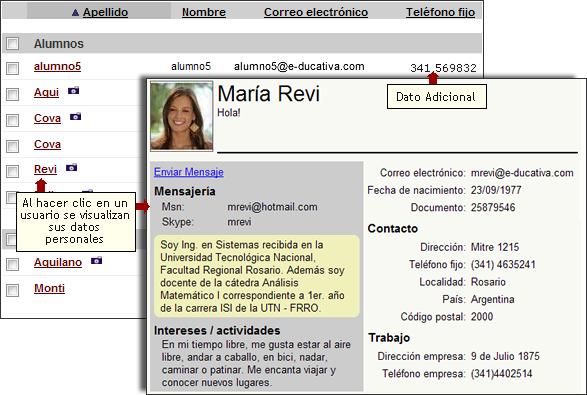
+ El usuario decide cuando mostrar los datos personales: si en la configuración del grupo se escoge esta opción, al acceder a la sección Mis datos los usuarios podrán decidir si desean, o no, mostrar sus datos personales a los demás usuarios.
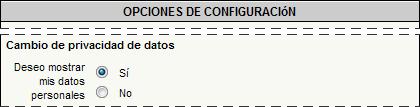
De esta manera, dependiendo de la opción seleccionada por cada usuario, en la sección Contactos podrán encontrarse las siguientes alternativas:
Si el usuario ha decidido mostrar sus datos se mostrarán en la ficha como en la imagen anterior. Si ha optado por NO mostrar los datos se mostrará la ficha como sigue:
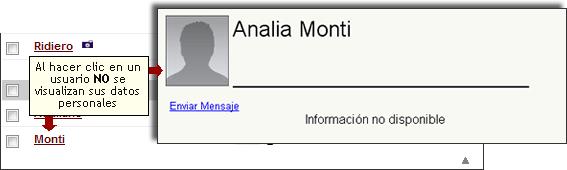
+ No se muestran los datos personales: al acceder a la sección Contactos y hacer clic en el nombre de cualquiera de los usuarios se visualizará en todos los casos Información no disponible.
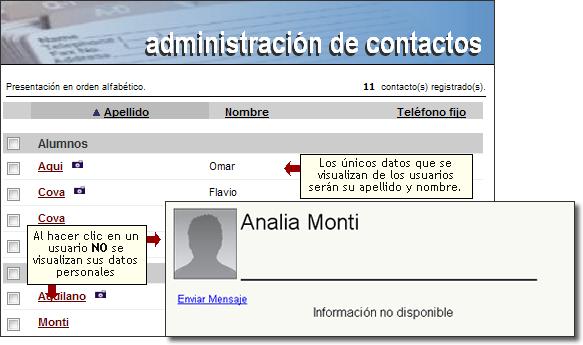
· Mail Interno
En esta sección se explicará la configuración desde la administración. Para más detalles sobre el funcionamiento en cuanto al envío de mails y avisos consultar el anexo correspondiente a Webmail.
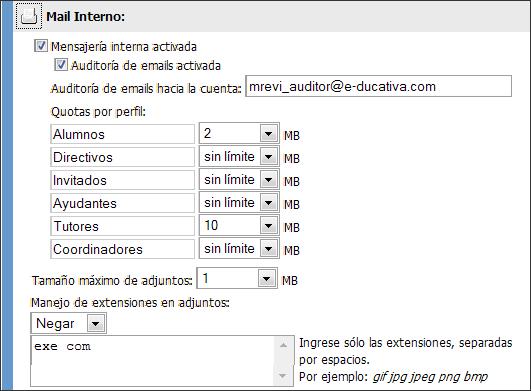
· Mensajería Interna Activada: al activar la mensajería interna se incorpora un sistema de correo interno con la cual podrán comunicarse los usuarios del grupo. Esta opción engloba a todas las comunicaciones internas que se desarrollen dentro de la Plataforma. No hace falta poseer un email externo, ya que todos los mensajes se envían internamente utilizando sólo el ID de usuario.
Al activar la mensajería interna se habilitan las opciones siguientes:
+ Auditoria de Mails Activada: cuando se activa esta opción se permite establecer una casilla de mail externa donde se enviarán todos los emails enviados utilizando la mensajería interna. Si esta opción está activada, los usuarios serán notificados que los emails enviados mediante la Mensajería Interna, pueden estar siendo monitoreados por un Auditor. Esto significa que todo el movimiento de emails que se realice dentro de la Plataforma, mediante la Mensajería Interna, va a ser enviado a su vez a la casilla de mail definida en esta configuración.
+ Auditoria de Mails hacia la cuenta: permite definir la cuenta de correo electrónico del Auditor, el cual será el receptor de todos los emails que se envíen en la plataforma. La notificación que recibirán los usuarios en los grupos donde la Auditoría se encuentre activada, se verá en la sección Mail Interno y Contactos, en el menú de la derecha.

+ Quotas por Perfil: con esta opción se podrá establecer el total de espacio asignado para guardar los emails, por perfil de usuario. Los valores están representados en Mega bites y varían desde 0.5 Mega bites, hasta sin límite, que significa que hay espacio ilimitado para guardar emails.
Cuando la quota es limitada, el funcionamiento es de la siguiente manera:
En la sección Mensajería Interna aparecerá siempre en la columna derecha una barra que indica el porcentaje del espacio asignado, utilizado en disco hasta el momento.

Cuando el porcentaje es menor que el 75% del total, la barra se mostrará verde, lo que significa que aún no se está llegando a completar el total de la casilla. Se va a poder continuar enviando y recibiendo emails sin ningún tipo de advertencia o mensaje de error.
Cuando el porcentaje sobrepasa los 75% del total, en Webmail se avisa al usuario que una vez que la casilla quede completa no se podrá recibir más mensaje. Este mensaje es una advertencia, que sirve como aviso para que el usuario tenga en cuenta estos datos, y diagramar los próximos emails que lleguen a su casilla. El mensaje de advertencia también se mostrará ahora en la página de Inicio del grupo, para que el usuario al ingresar, tenga la información sobre el estado de su buzón, y que acciones debería realizar.
Sin embargo, cuando el porcentaje llega al 90%, el almacenamiento será crítico, y se enviará una advertencia ya que todos los emails que lleguen a continuación del último que complete la casilla no serán recibidos. En este caso, también se avisa al usuario en la página principal de grupo esta información para que tome las medidas necesarias para que la casilla no se llene. El sistema aconsejará al usuario que borre los mensajes que ya no necesita, por ejemplo los almacenados en la papelera de reciclaje. Es importante notar en este punto que todos los emails que se encuentran en cualquiera de las carpetas (Bandeja de Entrada, de Salida y Reciclaje) suman al total de la quota. O sea que si se desea borrar emails, el usuario debería revisar no sólo su carpeta de elementos Recibidos, sino los Enviados y los Eliminados, los cuales seguirán sumando al total hasta que se decida finalmente eliminarlos.
Una vez que el porcentaje llegue a 100% no llegarán más emails. En este caso, cada vez que se intente recibir un mail se avisará al remitente que el mensaje no ha sido recibido ya que la casilla está llena, pero el mail que no pudo ser recibido, se guardará igualmente en la carpeta de Elementos Enviados.
Mientras tanto, el usuario cuya casilla está llena, recibirá una notificación que cierto usuario quiso enviarle un mail y que debido a que el espacio de almacenamiento está completo no podrá ser recibido.

En este mail también se informa el Asunto del mail que ha sido rebotado:
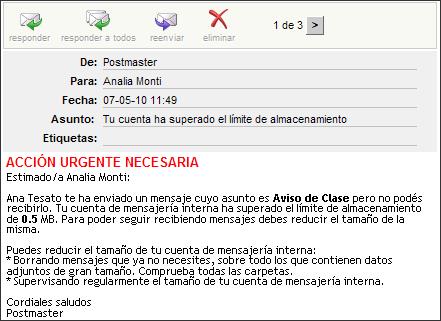
El que envió el email recibirá la siguiente notificación:
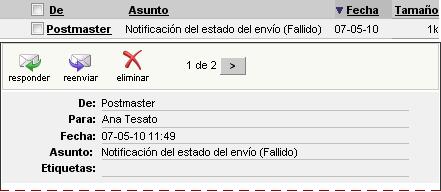

+ Tamaño máximo de adjuntos: en este desplegable se puede seleccionar el tamaño máximo que pueden tener los adjuntos que se envían a través de la mensajería interna. Este tamaño es válido para los emails que se envíen mediante Mensajería Interna (creación de un mail nuevo, como respuesta a un mail anterior), como también los emails masivos desde Contactos. En el caso que el adjunto sobrepase el tamaño máximo, se avisará mediante un mensaje de alerta en la ventana de mensajería:
![]()
Se informa que el adjunto es demasiado grande, indicando también el tamaño máximo permitido. En este caso, el usuario deberá volver a escribir el mail y adjuntar un archivo que esté dentro de los límites permitidos.
+ Manejo de extensiones en adjuntos: aquí se podrá configurar el manejo de las extensiones de los adjuntos que se envían a través de la Mensajería Interna como también desde Contactos. Es posible Permitir, o Negar una lista de extensiones que cada usuario establezca en la configuración. Esta lista debe contener las extensiones permitidas/negadas, separada por espacios. Si no se desea permitir o negar, se debe seleccionar sin filtro, y de esa manera se podrán adjuntar cualquier tipo de archivo.
Al permitir sólo las extensiones que se especifican en el recuadro, solamente se permitirá enviar por medio de la mensajería esas extensiones. En este caso se permitirá archivos con extensiones jpg, png, y bmp.

En la imagen que se encuentra a la derecha se observa el mensaje que se mostrará a un usuario cuando intenta enviar un archivo con extensión xls (Excel).
Cuando se niegan extensiones, las que agreguen en el recuadro, no se podrán enviar como adjuntos:

En la imagen que se encuentra a la derecha se observa el mensaje que se mostrará a un usuario cuando intenta enviar un archivo con extensión exe (ejecutable).
· Calendario
En esta sección determinaremos si se utilizarán o no permisos de moderador en los eventos de calendario. Si está habilitado, el permiso “Alta Pr Moderada” podrá ser utilizado en la administración desde la pestaña de Usuarios>Permisos.
Un usuario con el permiso “Alta Pr Moderada” podrá agregar nuevos eventos a las categorías del aula, pero éstos no se publicarán hasta que los mismos sean aprobados por el moderador desde la administración (pestaña Contenidos>Calendario)
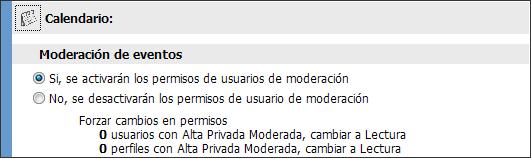
Al momento de decidir si se utilizará el permiso de moderación, debe considerarse que todos los usuarios podrán cargar eventos en el calendario bajo una categoría personal llamada “Mi Calendario”.
· Chat
En cuanto al chat, podremos determinar varias opciones:

Chat en Sala Pública: en este caso los usuarios podrán conversar en la sala de chat pública de la plataforma, es decir, con los usuarios conectados en cualquier grupo de la plataforma cuya configuración determine “Tipo de sala: pública”.
Chat en Sala Privada: en este caso los usuarios podrán conversar en la sala de chat exclusivamente con los usuarios conectados en su grupo.
De utilizar una sala privada, también podrá controlarse el acceso a la sala de chat con la opción “Sala privada moderada”, la cual permitirá ingresar a los alumnos sólo cuando un usuario de perfil superior a “Alumno” (o el primer perfil definido) se encuentre en la misma.
· Calificaciones
En la configuración de un grupo, solapa secciones, también será posible determinar quienes tendrán la posibilidad de modificar las notas dadas de alta para un grupo de usuarios.
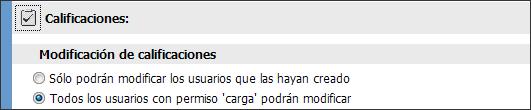
Con la primera opción activada, sólo el usuario que dio de alta las calificaciones podrá editarlas.
En cambio, con la segunda opción activada, cualquier usuario con permiso “Carga” en la sección Calificaciones podrá editarlas, hayan sido o no ingresadas inicialmente por él.
En la siguiente imagen veremos un ejemplo de cuando una Calificación cargada por un usuario diferente (Laura) al logueado actualmente (Analía) puede ser modificada por este último.
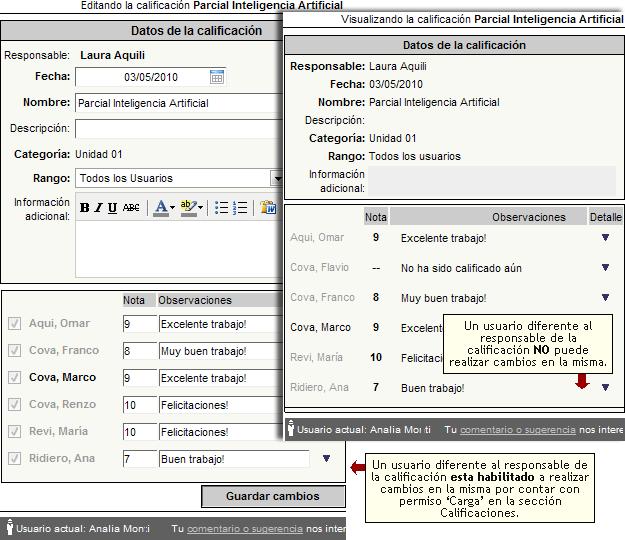
· Wikis
Aquí podremos activar los avisos de edición simultánea de páginas de las wikis creadas, así como el lapso dentro del cual se emitirán los avisos si hay más de un usuario editando la página.

· Archivos de las secciones: Archivos, Actividades, Faqs y Foros:
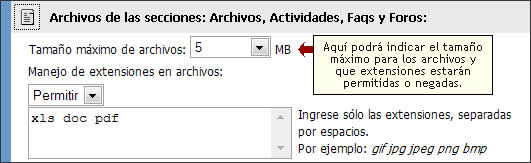
IMPORTANTE: esta configuración vale para los archivos adjuntados en las secciones Programa (Actividades), Archivos, Foros, y FAQs
· Tamaño máximo de archivos: en este desplegable también se puede seleccionar el tamaño máximo que pueden tener los archivos que se agregan en la Plataforma. En el caso que el archivo sobrepase el tamaño máximo, se avisará mediante un mensaje de alerta, indicando también el tamaño máximo permitido. En este caso, el usuario deberá volver a subir el archivo respetando los límites fijados.
· Manejo de extensiones en archivos: aquí se podrá configurar el manejo de las extensiones de los archivos. Es posible Permitir, o Negar una lista de extensiones que cada usuario establezca en la configuración. Esta lista debe contener las extensiones permitidas/negadas, separada por espacios. Por ej: gif jpg jpeg png bmp. Sin filtro se podrán subir cualquier tipo de archivo. El funcionamiento es igual al manejo de extensiones en adjuntos.
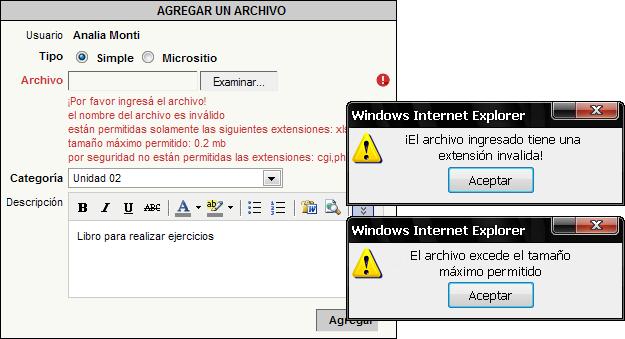
· General
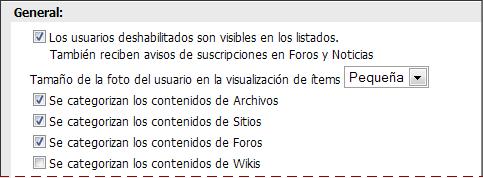

Desde General podrás determinar algunos comportamientos personalizables del grupo:
Usuarios deshabilitados
Si esta opción se encuentra marcada los usuarios deshabilitados serán visibles en las listas de las secciones Contactos y Programa (la lista es visible con permiso califica o ver todos). Por lo tanto, éstos usuarios podrán recibir mails desde el grupo aunque no puedan ingresar. Además recibirán los mails a los avisos de Foros y las Noticias si están suscriptos.
Independientemente del estado de esta configuración los usuarios deshabilitados no podrán acceder al grupo.
Tamaño de la foto del usuario
En la configuración de un grupo, solapa secciones, es posible determinar el tamaño con que se desee visualizar la foto de cada usuario en las distintas secciones que incluyan la posibilidad de mostrar dicha imagen.
Las posibles opciones de tamaño son:
+ Ninguna: no se visualiza la fotografía de los usuarios.
+ Grande: la fotografía se visualiza con un tamaño de 80x90 pixeles.
+ Mediana: la fotografía se visualiza con un tamaño de 60x68 pixeles.
+ Pequeña: la fotografía se visualiza con un tamaño de 40x45 pixeles.
La opción seleccionada por defecto será “Pequeña”.
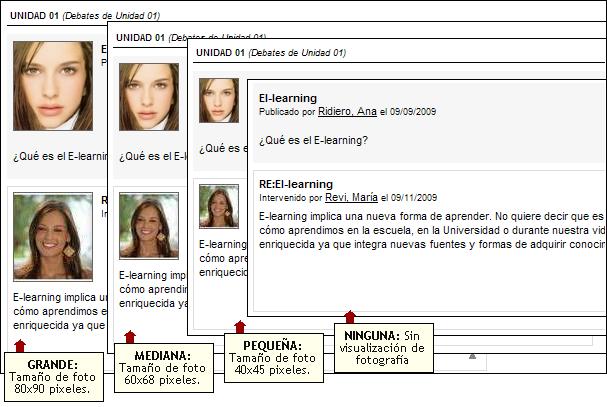
Categorización
Si en la configuración de un grupo, las siguientes opciones...
![]() Se categorizan los contenidos de Archivos.
Se categorizan los contenidos de Archivos.
![]() Se categorizan los contenidos de Sitios.
Se categorizan los contenidos de Sitios.
![]() Se categorizan los contenidos de. Foros
Se categorizan los contenidos de. Foros
![]() Se categorizan los contenidos de Wikis.
Se categorizan los contenidos de Wikis.
se encuentran activadas, en las respectivas secciones desde la vista usuario, tendrán los contenidos dados de alta, clasificados por el perfil del usuario. Por ejemplo: Archivos publicados por Alumnos, Archivos publicados por Tutores, etc. Si las casillas no están activadas, los objetos subidos estarán ordenados por fecha o por usuarios.
· Otros grupos que podrán visualizarse en contactos: aquí se pueden marcar todos los grupos que se van a visualizar conjuntamente con los del grupo actual en la sección Contactos, agrupados por nombre de grupo.
|
Se visualizarán en al columna de la derecha bajo el título “Otros contactos”.Es importante destacar, que aunque los contactos puedan visualizarse, no es posible ponerse en contacto con ellos. |
|
La modificación del grupo se realiza haciendo clic en su nombre.
Se nos presentarán las mismas opciones que al dar de alta un nuevo grupo con la excepción de que NO podremos modificar el tipo de grupo.
En la lista de grupos definidos podremos utilizar los filtros colocados arriba a al derecha para mostrar los grupos activos, los desactivos o ambos.
Al eliminar un grupo se eliminarán todos sus contenidos (sin no pertenecen al Repositorio) y usuarios (si no pertenecen a otros grupos).
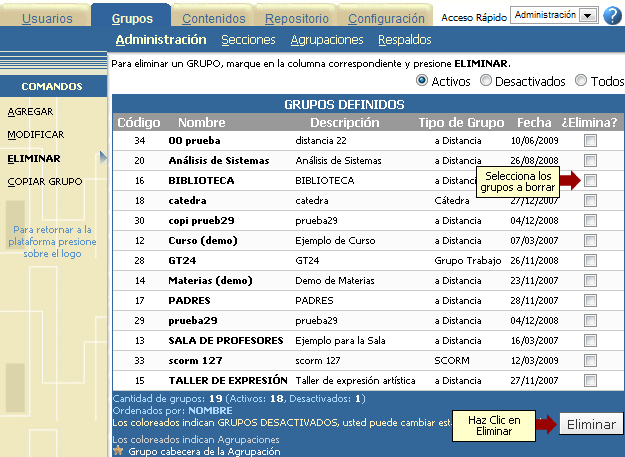
Al hacer clic en eliminar se emitirá una advertencia y se solicitará confirmación:.